3.8.3. Виртуальный принтер Hylafax
Сервер TBE может не только принимать факсимильные сообщения, имеется возможность отправлять факсы прямо с компьютера, отправляя документы на печать на специальный виртуальный принтер. В текущей версии для этого используется пакет Winprint HylaFAX, поддерживаются операционные системы Windows 2000 и Windows XP. Инсталляционный комплект можно скачать по адресу http://winprinthylafax.sourceforge.net/
После скачивания и установки в систему будут добавлены необходимые для работы драйвера и библиотеки, однако этого недостаточно и необходимо установить виртуальный принтер. Для этого нужно перейти в папку Принтеры и факсы, и выбрать Установка принтера. В открывшемся окне следует выбрать «Локальный принтер…» и нажать «Далее». На следующем экране мастера нужно отметить «Создать новый порт», тип порта указать «Winprint Hylafax» и снова нажать «Далее». Появится окно с просьбой указать имя порта. Имя порта не имеет особого значения и можно просто нажать кнопку ОК. После этого будет предложено выбрать драйвер принтера, и нужно указать Apple LaserWriter12/640 PS. Последний этап — название принтера. Можете назвать его Fax Server.
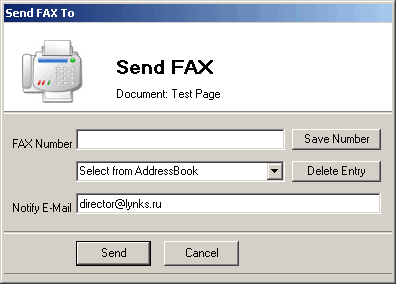 После установки не пытайтесь дать общий доступ к принтеру, это бесполезно. Драйвер порта принтера общается напрямую с сервером и отображает дополнительную программу для ввода номера, которая должна располагаться на локальной машине.
После установки не пытайтесь дать общий доступ к принтеру, это бесполезно. Драйвер порта принтера общается напрямую с сервером и отображает дополнительную программу для ввода номера, которая должна располагаться на локальной машине.
Не спешите печатать тестовую страницу: для нормальной работы дополнительной программе необходимо произвести некоторые настройки, для доступа к которым нужно зайти в свойства принтера, перейти на вкладку «Порт» и нажать «Настройка порта». В появившемся окне нужно указать адрес сервера (в нашем случае 192.168.0.4), в поле Username указать root, также прописать в поле Default Notify e-mail адрес, на который нужно отсылать сообщения о ходе доставки. В нижней части нужно выбрать размер страницы и нажать ОК. Настройка завершена, можно пользоваться.
При отправке документа на печать на этот виртуальный принтер, система сначала полностью обработает все задание, после чего появится дополнительное окно, в котором нужно указать номер телефона, на который отправить факс. Номер должен быть таким же, как если бы Вы звонили со своего офисного телефона, если требуется девятка перед номером, она должна присутствовать.
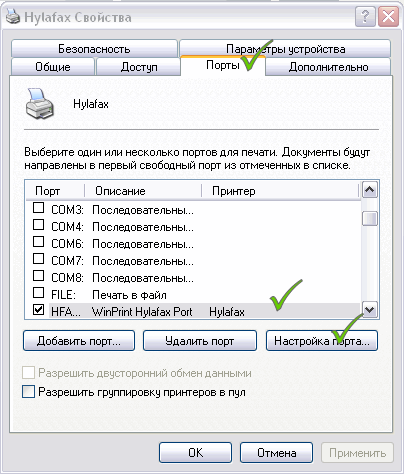
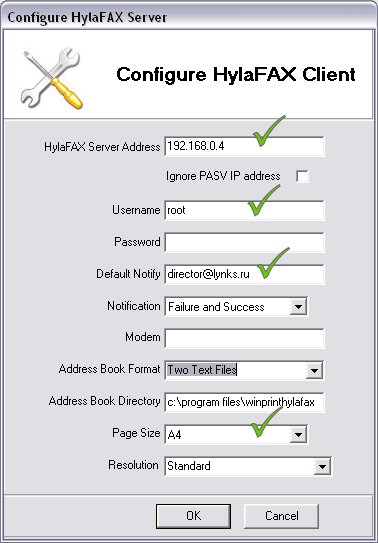
После нажатия кнопки Send сервер сформирует задания и предпримет несколько попыток передачи. На каждое задание отводится 10 попыток дозвона и 3 попытки передачи (в случае сбоя, например, в момент установления соединения).
Comments
So empty here ... leave a comment!